'분류 전체보기'에 해당되는 글 24건
- 2011.02.05 :: 31년 직장 생활, 11년 임원으로 지낼 수 있었던 비결...
- 2011.02.03 :: 키보드 리맵핑 프로그램 - SharpKeys
- 2011.02.01 :: 폴더 바로가기 프로그램 - FileBox eXtender 1
- 2011.01.30 :: 블로그를 개설합니다. 1
술자리에서 처음 뵙는 상무님께서 자신의 이야기를 들려주셨다.
사회 초년병 때, 해외 그것도 해상 플랜트에서 외롭고 괴로웠던 이야기들…
여러 가지 사유로 하게 된 이직과 업무의 변천사들…
자신의 31년간의 직장 생활 이야기를 (그 중 11년은 임원으로 생활)
들려주시면 마지막에 그 비결은 나에게 알려주시겠다고 하신다.
첫째, 나만의 Speciality를 가져라.
둘째, 120점 짜리 업무를 수행하라.
- 지시된 것을 100% 처리하면 80점
- 상사가 의도한 추가 업무를 수행하면 100점
- 상사도 생각 못한 추가 업무까지 수행하면 120점
셋째, 조직 생활 외의 경제적 자립 능력을 갖추어라.
- 업무 이외의 시간을 활용하여, 월급에만 의존한 생활을 탈피할 수 있도록 할 것
마지막으로 위의 세 가지에 대해서 ‘끊임없이’ 고민하라.
위 세가지도 중요한 이야기이지만,
오히려 저를 다시 뒤돌아 보게 되는 말은 ‘끊임없이 고민하라.’라는 이야기였습니다.
누군가 이야기하기를
“생각 없이 살면, 사는 대로 생각하게 된다.”고 했는데,
제가 가고자 하는 곳과 어떻게 가야 할 지에 대한 끊임 없는 고민이
저를 그 곳으로 데려다 줄 수 있다고 생각이 드네요.
|
Siegestor in Munich at Night by Werner Kunz (werkunz1) |
'Aphorism' 카테고리의 다른 글
| 사장님의 메일 쓰기 (1) | 2011.03.06 |
|---|
타이핑을 하거나, 기타 프로그램으로 컴퓨터 작업을 하던 중,
잘 사용되지 않는 키인데, 다른 키를 누르다가 누르게 되는 경우 자주 있지 않으신가요?
저는 특히, ‘F1’ 키가 그런 편입니다.
그 양 옆에 있는 ‘ESC’나 ‘F2’ 키는 사용할 일이 많은 반면,
거의 모든 프로그램에서 도움말을 불러오는 ‘F1’키는 실제로 쓸 일이 거의 없지요.
또, 요즘은 도움말을 네트워크에서 불러오는 경우가 많아서,
‘F1’키를 누르는 순간, 작업이 잠시 멈추기도 하여서, 업무를 하는데 꽤나 불편을 초래하더군요.
그래서, 방법을 찾아보니
레지스트리를 조정하면, 키보드 키를 바꿀 수 있다고 하는데 이건 너무 어렵죠..ㅡㅡ;
간단한 프로그램으로 원하는 결과를 얻을 수 있어서 소개합니다.
SharpKeys 라는 프로그램으로 설치가 필요 없는 포터블 프로그램이어서 더 간편해 보입니다.
프로그램을 다운 받아, 실행하면 아래와 같은 창이 나옵니다.
바로 ‘F1’키를 다른 키로 바꾸어 보겠습니다.
“Add”를 누르고,
열린 창에서 왼쪽에서는 바꾸고자 하는 키를 찾고,
오늘 쪽에서는 리맵핑을 할 키를 설정하시면 됩니다.
직접 찾거나, “Type Key”를 누르고 typing을 하여 찾을 수도 있습니다.
저는 'F1'키를 제 노트북에는 없는 '오른쪽 Control' 키로 바꾸도록 하겠습니다.
그러면, 잘못 눌러서 '도움말'을 실행시킬 일이 없겠지요.
“OK”를 눌러 다시 메인 창에서 입력한 내용이 확인이 되면, “Write to Registry”를 누르면 끝입니다.
컴퓨터를 리부팅하시면 이제 'F1'키가 작동하지 않는 다는 것을 확인하실 있을 겁니다.
간단하죠..
이제는 잘못 누른 ‘F1’키 때문에, 업무에 방해를 받는 일은 없으실 겁니다.^^
프로그램 홈페이지 : http://www.randyrants.com/2008/12/sharpkeys_30.html
프로그램 다운로드 : SharpKeys 3.0
|
no MIDI no keyboards (+audio) by Chris_Carter_ |
'Computer' 카테고리의 다른 글
| 자동 저장에 대해 알아보자 - 오피스 프로그램, AutoCAD (0) | 2011.03.08 |
|---|---|
| 기업 블로그 모음 (0) | 2011.02.28 |
| 경제/경영 관련 뉴스레터 (0) | 2011.02.21 |
| 온라인 한국어 맞춤법/문법 검사기 (0) | 2011.02.09 |
| 폴더 바로가기 프로그램 - FileBox eXtender (1) | 2011.02.01 |
이런 상황에서 위와 같이 자주 가는 폴더가 있는 경우 어떻게 찾아 가시나요?
보통은 아래의 경우 중, 한가지 방법이 아닐까 생각되네요.
1. 매번 탐색기를 열고, 찾아간다.
2. 바탕화면에 바로가기 아이콘을 만들어 둔다.
(바탕화면의 바로가기 아이콘은 느린 부팅의 원인입니다.)
3. 윈도우 탐색기 ‘즐겨찾기’에 추가한다.
(인터넷 주소만 ‘즐겨찾기’가 되는 건 아닙니다..)
개인 컴퓨터에서 보통 C:, D: 두 개의 드라이브만을 사용하는 것이 보통인 반면, 많은 회사에서는 저장 공간의 확보와 공유 업무의 목적으로 네트워크 드라이브를 사용하다 보니, 여러 개의 드라이브를 방문해야 하는 일이 많이 있습니다. 게다가, 이런 네트워크 드라이브는 여러 사람이 접근을 하다보니, 셀 수 없는 숫자의 폴더가 생기는 것이 보통이지요.
위 방법이 아닌 좀더 편리한 방법을 사용하고자 할 때 유용한
자주 가는 폴더를 쉽게 찾아갈 수 있는 프로그램 FileBox eXtender 를 소개합니다.
이 프로그램은 Freeware로 어디서나 자유롭게 사용할 수 있습니다.
다만, 2009년 5월을 마지막으로 update가 중단되었다고 홈페이지에 공지가 되어 있네요.
제가 프로그램을 꾸준히 사용하고 있으나, 특별한 에러는 발견하지 못했으니 문제는 없을 것 같습니다.
사용법은 간단합니다.
이 프로그램을 다운받아 설치를 하면,
여러분이 사용하는 윈도우 창의 오른쪽 상단(원래 최소화/최대화/닫기 단추가 있는 곳 옆에 아래와 같은 단추가 추가됩니다.)
1번 단추는 “최근 폴더" 단추로 단추를 클릭하면 최근에 파일을 열었거나, 저장한 폴더의 리스트를 보여줍니다.
2번 단추는 자주 가는 폴더를 저장해 놓고 바로가기를 할 수 있는 단추입니다.
제가 설정해 놓고 사용하는 모습입니다.
현재 수행하고 있는 프로젝트의 폴더들과 하루 한번 이상 방문해야 하는 업무 일지를 작성하거나, 메신져에서 받은 파일이 자동 저장되는 곳들을 즐겨찾기 해두어서, 필요한 경우 바로 이동할 수 있도록 해 두었습니다.
이 곳에 폴더를 추가하려면, 해당 폴더에서 직접 Add를 하거나, Configure…를 클릭하여, 폴더를 추가/삭제 하거나 표시 이름 수정등을 할 수 있습니다.
구분선을 넣거나, Sub-Menu를 두는 것이 가능하니, 입맛에 맞추어 설정해 두시면 될 듯 합니다.
또한, 윈도우 탐색기에서 뿐만 아니라, 사용하는 프로그램에서 파일을 열어야 하는 경우에도,
위 단추를 확인할 수 있으므로, 편리하게 원하시는 폴더로 이동을 할 수 있습니다.
단, 열기가 아닌 저장 시에는 해당 폴더로 이동을 하는 것이 아니라, 바로 저장이 되므로 주의를 요합니다.
3번 단추는 “roll-up” 단추로 클릭하면 해당 창이 title bar만 보이게 됩니다.
4번 단추는 “push-pin” 단추로 창을 항상 위에 두기를 원하실 때, 사용할 수 있습니다.
위 두 단추는 파일열기와 관계없는 윈도우 창에서도 생성이 되고, 필요 없을 시에는 아래와 같이 configure… 설정에서 꺼둘 수 있습니다.
이상으로 FileBox eXtender에 대해서 알아봤습니다.
글로 된 설명이어서, 이해가 잘 안 될 수도 있지만 사용하기에는 간단한 프로그램이니
설치하여서 사용하시다 보면 편리하게 사용하실 수 있을 것으로 생각됩니다.
프로그램 다운로드
FileBox eXtender 32 bit build, English version (1.6 MB)
FileBox eXtender 64 bit build, English version (1.7 MB)
 LEGO S&S Wildland Ultra XT (1) by Dunechaser |
'Computer' 카테고리의 다른 글
| 자동 저장에 대해 알아보자 - 오피스 프로그램, AutoCAD (0) | 2011.03.08 |
|---|---|
| 기업 블로그 모음 (0) | 2011.02.28 |
| 경제/경영 관련 뉴스레터 (0) | 2011.02.21 |
| 온라인 한국어 맞춤법/문법 검사기 (0) | 2011.02.09 |
| 키보드 리맵핑 프로그램 - SharpKeys (0) | 2011.02.03 |
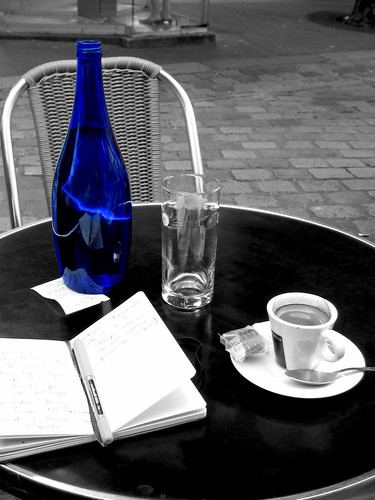 Montmartre by John Althouse Cohen |








